ielowutil.exeとは何ですか?削除する必要がありますか?
奇妙なプロセス( ielowutil.exe )に気付いた後、何人かのWindowsユーザーから質問が寄せられています。 )不規則に実行されているように見え、多くのシステムリソースを消費しているタスクマネージャ内。一部のユーザーは、実行可能ファイルがバックグラウンドで実行されている間、インターネット接続の速度が低下しているようだと報告しています。このプロセスを扱っているほとんどのユーザーは、それが合法であるかどうか確信が持てず、実際にセキュリティの脅威に対処しているかどうか疑問に思っています。この実行可能ファイルは、Windows 7、Windows 8.1、およびWindows 10で表示されることが確認されているため、特定のWindowsバージョン専用ではないことに注意してください。
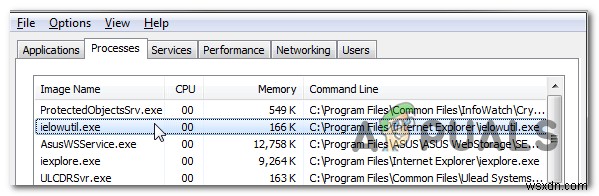
ielowutil.exeとは何ですか?
本物のielowutil.exe processは、低い整合性レベルでの処理を必要とする操作を処理するブローカープロセスです。 。これは、Internet Explorerおよびその他のネイティブWindowsアプリケーションスイートが更新のためにフィードとWebスライスをチェックする必要があるために発生します(これはielowutil.exeによって処理されます)。
Microsoftの開発者は、このプロセスを中程度の整合性のCookieとしてラベル付けしました。これはWindows8.1ではるかに一般的であり、通常、ユーザーがInternetExplorerを開いた後に呼び出されます。タスクマネージャから手動で終了することもできますが、不正なアクションによって再びアクションが再開される可能性があります。
ielowutil.exeが正当なインスタンスである可能性があることに注意してください Internet Explorerが実行されていない場合でも、プロセスが実行されます–これは、最新のInternet ExplorerバージョンがWindowsの統合された部分になり、実行を完全に停止できないために発生します。
ielowutil.exe 安全ですか?
上で説明したように、本物の ielowutil.exe プロセスはウイルスではありません。これは、サードパーティのCookieサイトを使用するアドレスを使用してブラウジングをより安全にすることを目的としたInternetExplorerの拡張機能と考えてください。
ただし、これは、セキュリティの脅威に対処していないことを確認するための予防措置を講じるべきではないという意味ではありません。現在の世代のOSバージョンにとって依然として危険なマルウェア製品は、クローキング機能を備えたものだけであることに注意してください。これらのものは侵入し、セキュリティスイートに拾われるのを避けるためにシステム実行可能ファイルになりすますため、検出されないままになります。
このようなファイルを扱っていないことを確認するために、問題の実行可能ファイルが正当であるかどうかを判断できる一連の調査を実行することをお勧めします。
まず最初に、 ielowutil.exeの場所を調査することから始めます。 ファイル。これを行うには、 Ctrl + Shift + Escを押します。 タスクマネージャウィンドウを開きます。
タスクマネージャに入ったら、水平メニューから[プロセス]タブを選択し、バックグラウンドプロセスのリストまで下にスクロールして、ielowutil.exeを見つけます。 内部にいるときに、 ielowutil.exeを右クリックします。 処理してファイルの場所を開くをクリックします 新しく表示されたコンテキストメニューから。
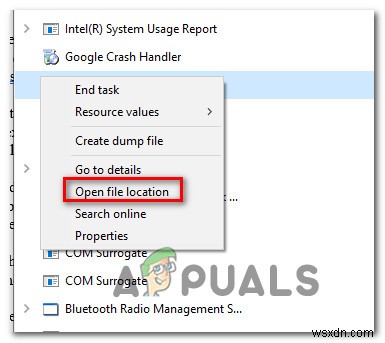
表示された場所がC:\ Program Files(x86)\ Internet Explorer \と異なる場合 Internet Explorerをカスタムの場所に再インストールしなかった場合は、悪意のあるプロセスを処理している可能性があります。
上記の調査でファイルがカスタムの場所にあることが判明した場合、最善の対策は、ファイルをウイルスデータベースディレクトリにアップロードして、ファイルが実際に感染しているかどうかを最終的に確認することです。これを実行できる場所はいくつかありますが、使いやすくて使いやすい場所が必要な場合は、VirusTotalを使用してください。このリンクにアクセスするだけです(こちら )、ファイルをアップロードして、最初の分析が完了するのを待ちます。
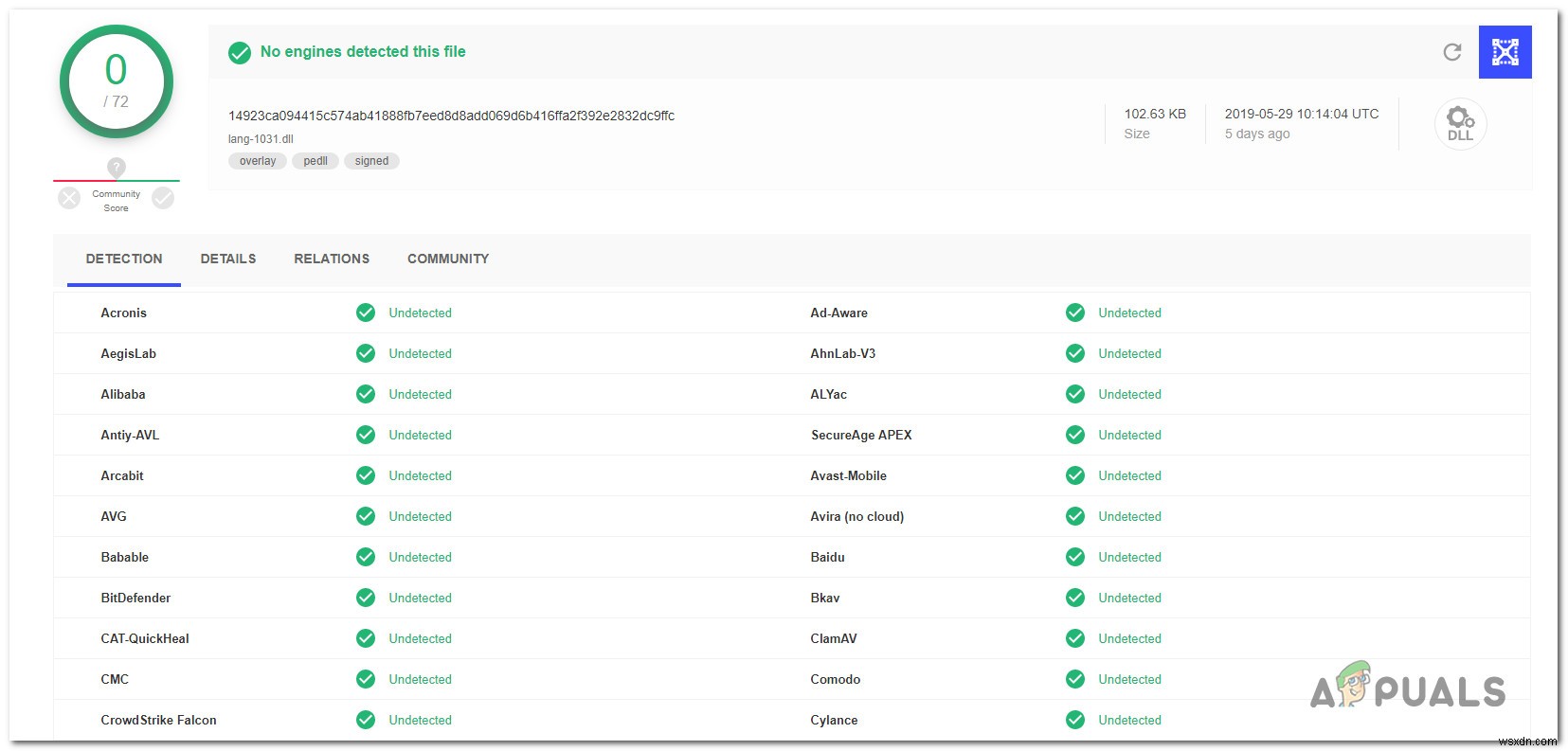
この分析で矛盾が見つからなかった場合は、以下の次のセクションをスキップして、「ielowutil.exeを削除する必要がありますか?」に直接移動してください。
ただし、上記の分析で実際にいくつかの危険信号が発生した場合は、以下の次のセクションに進み、指示に従ってウイルス感染に対処してください。
セキュリティの脅威への対処
上記の手順で、正当な場所にない疑わしいファイルが含まれている場合は、以下の手順に進んで、感染したすべてのファイルを識別して処理できるセキュリティスキャナーを導入する必要があります。
システムファイルとして偽装されたマルウェア実行可能ファイルを扱っている可能性が非常に高いという事実を考えると、すべてのセキュリティスイートが感染を見つけて対処できるわけではない可能性があります。この種のセキュリティの脅威を備えた効率的なセキュリティスキャナーが必要になります。セキュリティスキャナーの料金を支払う場合は、セキュリティスキャナーを使用してスキャンを開始し、問題が解決したかどうかを確認する必要があります。
ただし、無料の代替品をお探しの場合は、Malwarebytesをお勧めします。このセキュリティスキャナーを使用したディープスキャンにより、システムプロセスを装って、検出を回避しているマルウェアの脅威の大部分を取り除くことができます。このツールは完全に無料で、インストールは非常に簡単です。
このセキュリティスキャンを実行したいが、これを実行する方法がわからない場合は、この記事に従ってください(こちら )プロセス全体を実行するためのステップバイステップの説明。
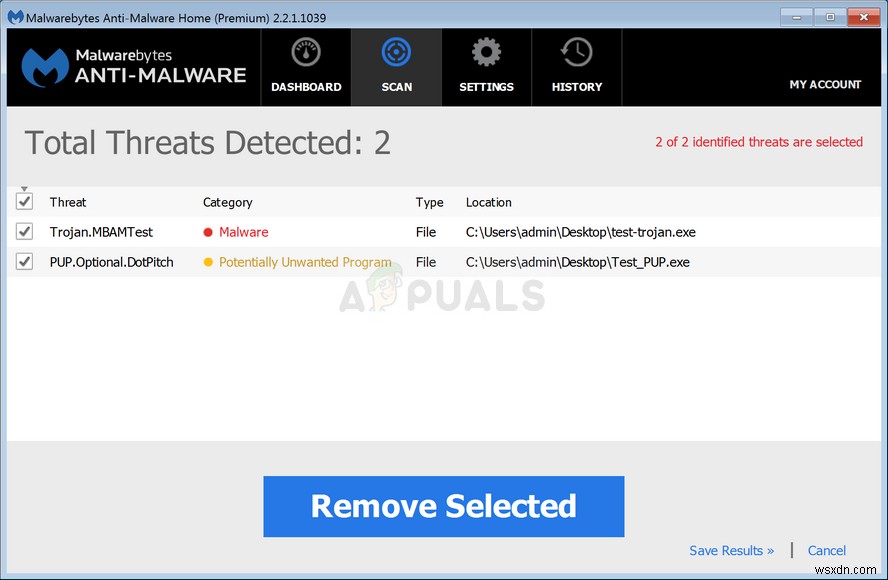
スキャンで感染したアイテムを特定して隔離できた場合は、コンピュータを再起動してから次のセクションに移動し、 ielowutil.exeかどうかを確認します。 ファイルを削除する価値があるかどうか。
ielowutil.exeを削除する必要がありますか?
上記で実行した調査でセキュリティの問題が明らかにならなかった場合は、処理している実行可能ファイルが本物であると安全に結論付けることができます。ただし、プロセスがまだ多くのシステムプロセスを消費していることに気付いた場合は(タスクマネージャーに確認してください)、それについて何か別のことをする必要があるかもしれません。
リソースの消費量がまだ多く、この動作の発生を停止することにした場合、それを行う唯一の方法は、このプロセスを実行に移している親アプリケーション(Internet Explorer)を無効にすることです。
Internet Explorerへのアクセスを無効にして、このプロセスが実行されないようにすることはできますが、削除またはアンインストールすることはできません。これは、使用している可能性のある他のサードパーティブラウザ(Chrome、Opera、Firefoxなど)とは異なり、IEがオペレーティングシステムの統合された部分であるために発生します。
このルートに進む準備ができたら、以下の次のセクションに進んでください。
ielowutil.exeを削除する方法
上記のすべての検証を実行し、タスクマネージャー内に表示されているファイルが本物であることを確認し、それでも ielowutil.exeを削除したい場合 ファイルの場合は、コンピューターでInternet Explorerを効果的に無効にするか、少なくともフィードとWebスライス機能を無効にする必要があります。
以下に、 ielowutil.exeの使用を減らすために正常に使用したユーザーに影響を与える可能性のある修正をいくつか示します。 処理する。潜在的な修正のそれぞれは、影響を受ける少なくとも1人のユーザーによって有効になるように適合されています。
可能な限り効率を維持するために、以下の手順を、配置したのと同じ順序で実行することをお勧めします。最終的には、問題の原因に関係なく、問題を解決する修正に遭遇する必要があります。
>始めましょう!
方法1:フィードおよびWebスライス機能を無効にする
結局のところ、 ielowutil.exeの機能を制限することができます フィードおよびWebスライス機能を無効にすることで大幅に。 Windows 10および8.1のユーザーの何人かは、インターネットオプションメニューにアクセスし、フィードとWebスライスに含まれるすべての機能を効果的に無効にした後、この実行可能ファイルの高リソース消費が大幅に削減されたと報告しています。 。
ただし、このルートを使用すると、InternetExplorerが自己更新して通知を表示する機能が損なわれる可能性があることに注意してください。 IEを使用していない場合は、以下の手順が影響を与えることはありません。ただし、閲覧目的でInternet Explorerを積極的に使用している場合は、以下の手順に従わないことをお勧めします。
フィードとWebスライスを無効にするためのクイックガイドは次のとおりです ielowutil.exe:のリソース消費を制限する機能
- Windowsキー+Rを押します 実行を開くには ダイアログボックス。次に、[実行]ウィンドウのテキストボックスに「 inetcpl.cpl」と入力します。 」と入力してEnterを押します [インターネットオプション]ウィンドウを開きます。
注: UAC(ユーザーアカウント制御)によってプロンプトが表示された場合 ポップアップで、[はい]をクリックします 管理者権限を付与します。 - インターネットプロパティに入ると 画面で、コンテンツを選択します 利用可能なオプションのリストからタブをクリックし、設定をクリックします フィードとウェブに関連付けられたボタン スライス セクション。
- フィードとWebスライスの設定の内部 、フィードとWebスライスの更新を自動的に確認するに関連付けられているチェックボックスを無効にすることから始めます 。
- 次に、詳細に移動します セクションを選択し、フィードを読み取るときにフィードを自動的に既読にするに関連付けられているチェックボックスをオフにします およびフィードの読み取りビューをオンにする 。
- [わかりました]をクリックします フィードとWebスライスの設定を閉じるには ウィンドウをクリックし、適用をクリックします 変更を保存します。
- コンピュータを再起動し、次回のシステム起動時に問題が解決するかどうかを確認します。

上記の手順を実行しても、同じ高リソース消費が引き続き発生する場合は、以下の次の方法に進んでください。
方法2:InternetExplorerを無効にする
最初の方法でielowutil.exeのリソース消費を削減できなかった場合は、InternetExplorerが可能性があります。 必ずしもブラウジングを伴わないアクティビティに使用します。 IEは、Windows 8.1では多くのシステムプロセスと統合されており、Windows10ではさらに多くのプロセスと統合されていることに注意してください。
ielowutil.exeを確実にする1つの方法 (Windowsの機能画面を介して)Internet Explorerを完全に無効にすることは、もはや実行に移されません。ただし、日常の操作によっては、システムの一部の機能に影響を与える可能性があることに注意してください。
IEは組み込みのアプリケーションであるため、従来の方法ではインストールできないことに注意してください。ただし、これを続行する場合は、以下の手順に従ってスイートを効果的に無効にし、 ielowutil.exeなどの関連プロセスを防止してください。 システムでの実行から。行う必要があることは次のとおりです。
- Windowsキー+Rを押します 実行を開くには ダイアログボックス。 実行に入ったら ボックスに「「appwiz.cpl」」と入力します テキストボックス内でEnterを押します プログラムと機能を開くには 画面。
- プログラムと機能に入ると メニューをクリックし、右側のセクションに移動して、Windowsの機能をオンまたはオフにするをクリックします。 。
- Windowsの機能の内部に入ることができた後 メニューで、[ Internet Explorer 11]まで下にスクロールします 関連付けられているチェックボックスをオフにします。
- Windowsの機能ウィンドウが表示されたら、[はい]をクリックします 変更を確認します。
- コンピュータを再起動し、次回のシステム起動時に問題が解決するかどうかを確認します。

-
Backgroundtransferhost.exeとは何ですか?ブロックする必要がありますか?
一部のWindows10ユーザーは、 Backgroundtransferhost.exeというプロセスを見つけたと報告しています。 ほとんどの場合、過度に高いネットワーク帯域幅を使用します。場合によっては、影響を受けるユーザーから、RAMおよびCPUリソースもこの Backgroundtransferhost.exeによって詰まっていると報告されています。 コンピュータがアイドルモードの場合でも処理します。これは、高ブロードバンド接続のある地域では問題にならないかもしれませんが、モデルへの接続に3Gモデムの使用を余儀なくされているユーザーは、Backgroundtransferhost.ex
-
UNCServer.exeとは何ですか?削除する必要がありますか?
何人かのWindowsユーザーから、 UNCServer.exeかどうかを尋ねる質問が寄せられています。 プロセスが常にかなりの量のシステムリソースを使用していることを発見した後、はWindowsの重要な部分です。このプロセスはWindows7、Windows 8.1、およびWindows 10で一般的に発生するため、この問題は特定のWindowsバージョンに限定されているようには見えません。 UNCServer.exeとは何ですか? UNCserver.exe システムアップデートサーバーモジュールです。頭字語UNCは、汎用名前付け規則に由来します。 。このモジュールが本質的に行う
